บทความสอนใช้มือถือ Huawei ระบบปฏิบัติการ Android 9 ใน EP4 นี้จะมาแนะนำวิธีตั้งค่าการสแกนนิ้วมือเพื่อเปิดเครื่อง แทนการใช้ PIN ตัว เลข 6 หลัก ซึ่งจะมีความสะดวกและรวดเร็วมากกว่า แต่ก็ต้องดูว่า ความเร็วในการสแกนนิ้วนั้น เร็วมากแค่ไหน อย่างมือถือมือสอง Huawei Mate 9 Pro จะสแกนนิ้วมือเร็วมาก
การตั้งค่าความปลอดภัยในการเปิดมือถือ จะมีหลายแบบ สำหรับมือถือ Huawei ที่ใช้แอนดรอยด์ 9 ซึ่งจะเป็นมือถือตกรุ่น ออกจำหน่ายมา นานแล้ว มักจะมีวิธีป้องกันความปลอดภัย 2 แบบ ก็คือ ใช้การ PIN 6 หรือสแกนนิ้วในการเปิดเครื่อง
1. การใช้ PIN ต้องป้อนตัวเลข 6 หลัก เช่น 123456 / 521456 / 851475 เป็นต้น
2. ส่วนการสแกนนิ้ว จะใช้การวางนิ้วมือที่ปุ่ม Home ในมือถือบางรุ่นจะแสกนเร็วมาก

3. การใช้แอปธนาคาร แอป เป๋าตัง หรือ แอปเกี่ยวกับการเงิน หรือ มีข้อมูลสำคัญในเครื่อง จำเป็นจะต้องตั้งค่าความปลอดภัย เปิดปิดเครื่อง หาก มีข้อมูลสำคัญ ภาพถ่าย วิดีโอส่วนตัว ก็คงจะถูกเปิดเผยได้ง่ายๆ
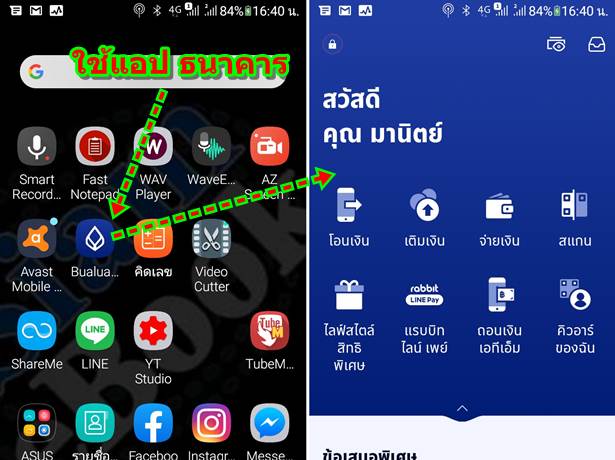
ตัวอย่างการตั้งค่าสแกนนิ้วใน Huawei Mate 9 Pro
สำหรับการตั้งค่าสแกนนิ้วนอกจากในมือถือ Huawei Mate 9 Pro แล้ว มือถือ Huawei รุ่นต่อไปนี้ ที่มีระบบสแกนนิ้วมือ ก็จะใช้วิธีการคล้ายๆ กัน
Huawei Y5 2019
Huawei Y6s
Huawei Y7p Ram4/64gb
Huawei Nova 3i
HUAWEI Y9prime 2019
Huawei Mate 9
Huawei Mate 9 Pro
Huawei Mate 10 Pro
HUAWEI Y9s
Huawei Nova 5T

วิธีตั้งค่าสแกนนิ้วมือปลดล็อคเครื่อง
1. แตะ การตั้งค่า
2. แตะ ตั้งค่ารหัสลายนิ้วมือ
3. แตะ รหัสลายนิ้วมือ
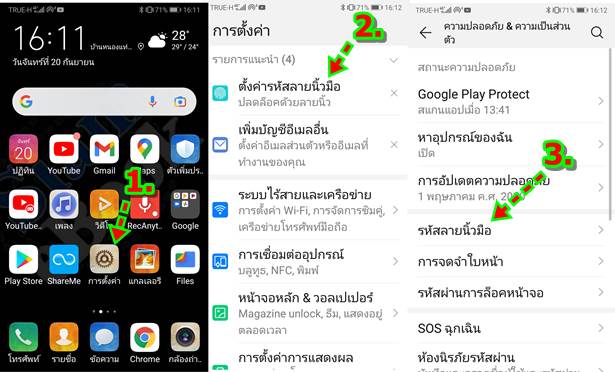
4. ตั้งค่า PIN ด้วยตัวเลข 6 ตัวเพื่อปลดล็อก ใช้ตัวเลขที่จำได้ง่าย รหัสบัตร ATM ก็ได้ และจดเอาไว้ด้วย ไม่เช่นนั้นจะเปิดเครื่องไม่ได้
5. การป้อนจะต้องป้อน 2 ครั้ง เพื่อยืนยันตัวเลขให้ตรงกัน
6. จากนั้นจะไปขั้นตอนให้สแกนลายนิ้วมือ ให้แตะ ลายนิ้วมือใหม่
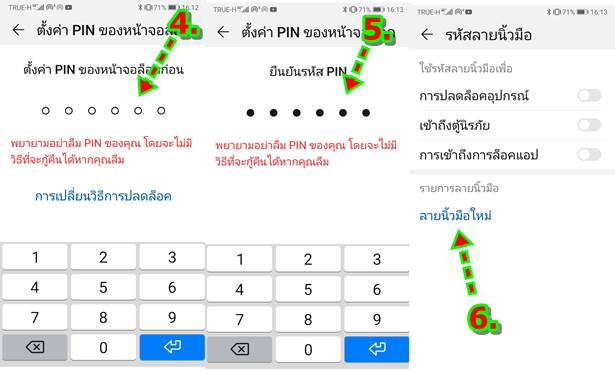
7. เริ่มทำการสแกนลายนิ้วมือ โดยใช้นิ้วมือที่สะดวกในการแตะปุ่ม สแกนนิ้ว บางคนก็ใช้นิ้วชี้ บางคนก็นิ้วหัวแม่มือ
8. แอปจะแสดงตำแหน่งในหน้าจอ ก็แตะนิ้วตามภาพที่แอปแนะนำ
9. ทำการสแกนให้ครบทุกด้าน จนได้ลายนิ้วมือที่สมบูรณ์ เป็นอันเสร็จสิ้นการตั้งค่า ให้แตะ ตกลง หรือ เปลี่ยนชื่อ หากต้องการตั้งชื่อให้กับนิ้วนี้ เช่น นิ้วหัวแม่มือ นิ้วชี้ เผื่อว่า นิ้วเกิดแผล เกิดอุบัติเหตุ ก็จะใช้นิ้วอื่นได้ ผู้เขียนก็จะทำไว้ 2 นิ้ว ชี้กับ หัวแม่มือ
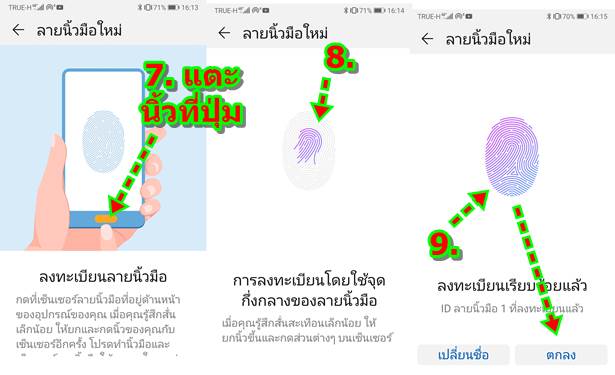
10. จะกลับไปหน้าจอ รหัสลายนิ้วมือ หากต้องการยกเลิก ให้แตะเลื่อนปิดการใช้งาน การปลดล็อคอุปกรณ์ จากนั้นแอปจะให้ป้อน PIN 6 หลัก
11. ส่วนการใช้งานนั้น เมื่อกดปุ่ม เปิดเครื่อง แล้วก็แตะปุ่มแสกนนิ้วได้เลย
12. ส่วนอีกวิธีหนึ่งกรณีนิ้วมีบาดแผล สแกนไม่ได้ ก็ใช้การเลื่อนหน้าจอแล้วป้อน PIN 6 ตัวแทน เพื่อปลดล็อคหน้าจอ และใช้งานต่อไป
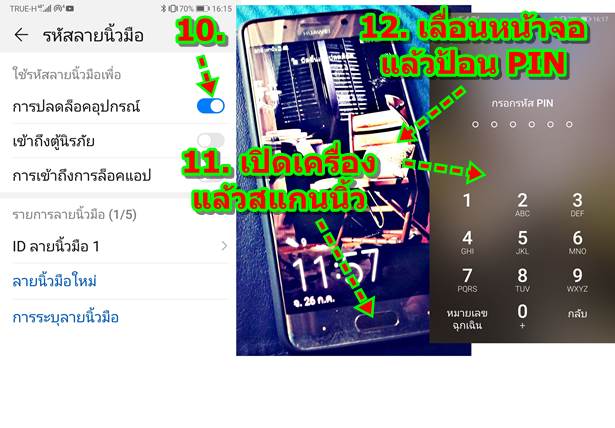
สรุป
การตั้งค่าการล็อคหน้าจอมือถือ มีความสำคัญ เพื่อป้องกันข้อมูล ป้องกันการใช้งานเครื่อง และเผื่อกรณีเครื่องหาย ก็จะตามหาเครื่องได้ โดย เฉพาะหากเครื่องเชื่อมต่อเน็ตไว้ตลอดเวลา หากปลดล็อคหน้าจอไม่ได้ ก็จะปิดเครื่องไม่ได้ ยิ่งใช้มือถือที่แบตเตอรี่ไม่สามารถเปลี่ยนเองได้ด้วยแล้ว ก็อาจจะมีเวลาพอให้ตามหาเครื่องได้



